
 | 危険!ケガの恐れあり: 本機が不安定にならないように、用紙トレイや用紙トレイは個別にセットしてください。その他のすべてのトレイは必要になるまで閉じた状態にします。 |
トレイを引き出します。
メモ:

幅ガイドを握り、セットしている用紙のサイズに合った正しい位置までスライドし、所定の位置でカチッ と音がするまで、コントローラボードの壁まで押し込みます。
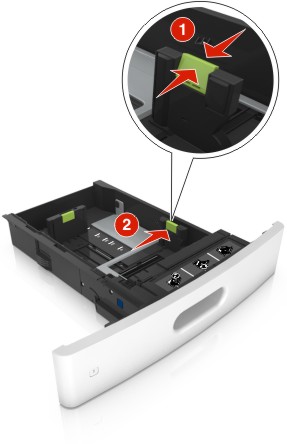
| メモ: トレイの下部にある用紙サイズインジケータを使用して、ガイドの位置を決定します。 |

長さガイドのロックを解除してから、ガイドを握り、セットしている用紙のサイズに合った正しい位置までスライドします。

メモ:

用紙を前後に曲げてほぐし、さばきます。用紙を折ったり畳んだりしないでください。平らな面で端をそろえます。
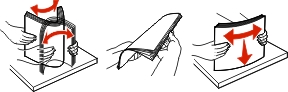
印刷面を下にして、用紙の束をセットします。
| メモ: 用紙または封筒が正しくセットされていることを確認します。 |
オプションのステープルフィニッシャーが取り付けられているかどうかによって、異なる方法でレターヘッド紙をセットします。
|
オプションのステープルフィニッシャーを使用しない場合 |
オプションのステープルフィニッシャーを使用する場合 |
|---|---|
 片面印刷 |
 片面印刷 |
 両面印刷 |
 両面印刷 |
ステープルフィニッシャーとともに使用するための穴あき用紙をセットしている場合は、用紙の長辺の穴がトレイの右側にあることを確認する。
|
片面印刷 |
両面印刷 |
|---|---|
 |
 |
| メモ: 用紙の長辺の穴がトレイの左側にある場合、紙詰まりが発生する可能性があります。 |
用紙をトレイにスライドしないでください。図のように用紙をセットします。
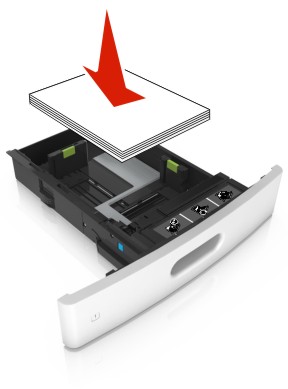
封筒をセットしている場合は、フラップ側が上向きになり、封筒がトレイの左側に配置されていることを確認します。

用紙の高さが、指定されている高さの上限を示す実線を超えないようにします。

| 警告!破損の恐れあり: トレイに用紙を入れすぎると、紙詰まりの原因になる場合があります。 |
厚紙、ラベル紙、またはその他のタイプの特殊用紙を使用しているときには、用紙の高さが、代替用紙の高さの上限を示す点線を超えないようにします。

カスタムサイズまたはユニバーサルサイズの用紙の場合、用紙ガイドを調整し、紙の束の側面に軽く触れるようにして、長さガイドをロックします。
トレイを挿入します。

プリンタコントロールパネルから、[用紙]メニューで用紙サイズとタイプを設定し、トレイにセットされた用紙に一致させます。
| メモ: 正しい用紙サイズとタイプをセットし、紙詰まりや印刷品質の問題が発生しないようにしてください。 |